
Зміст
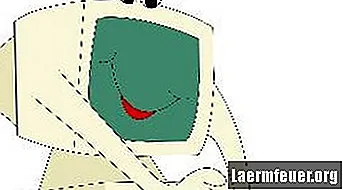
Анімовані GIF-файли відображають послідовність зображень у вигляді відео; різниця полягає в тому, що вони повторюються один за одним. Інтернет-галереї дозволяють переглядати та завантажувати анімовані GIF-файли безпосередньо з Інтернету, але ви можете скопіювати GIF-файл і вставити його де завгодно на комп’ютері або в програму обробки текстів. Ви можете запускати ці анімовані файли, відкриваючи їх в Internet Explorer або інших веб-браузерах, які підтримують ці файли зображень.
Крок 1
Знайдіть анімований GIF в онлайн-галереї або на своєму комп’ютері. Серед галерей анімованих GIF-файлів ми виділяємо: GIFS.net, AnimatedGIF.net та Animation Factory (див. Ресурси).
Крок 2
Відкрийте зображення в Internet Explorer або іншому веб-браузері, що дозволяє копіювати та вставляти анімовані GIF-файли. Клацніть правою кнопкою миші анімований GIF і виберіть "Копіювати". Зображення GIF буде збережено у буфер обміну.
Крок 3
Перейдіть до робочого столу або до будь-якої папки на комп’ютері. Клацніть правою кнопкою миші на порожньому місці та виберіть «Вставити», або натисніть «Ctrl» та «V» на клавіатурі. Або відкрийте порожній документ у програмі Word або іншу програму обробки текстів, яку ви можете зберегти як веб-сторінку, натисніть «Файл» і виберіть «Вставити» або натисніть «Ctrl» та «V» на клавіатурі.
Крок 4
Клацніть «Файл» і виберіть «Зберегти як», якщо ви скопіювали анімований GIF у програму обробки текстів. Введіть нову назву файлу та натисніть "Веб-сторінка" в меню "Зберегти як тип".
Крок 5
Двічі клацніть файл GIF, щоб переглянути анімацію у веб-браузері.